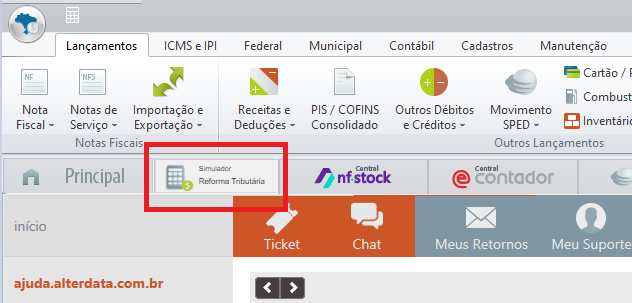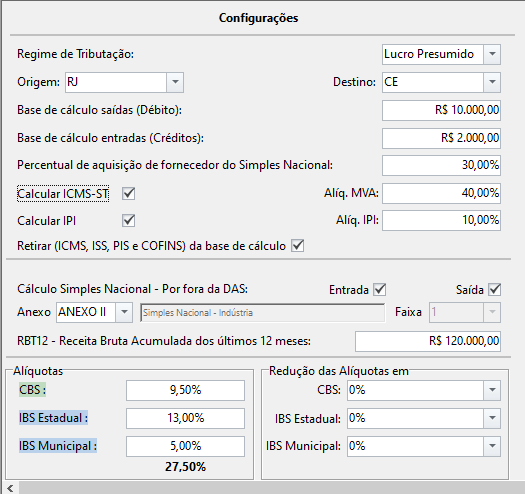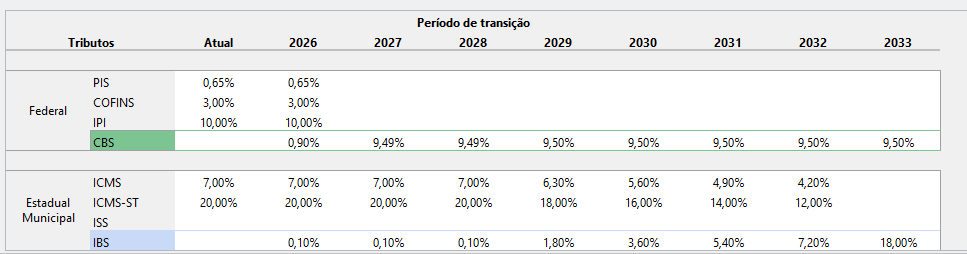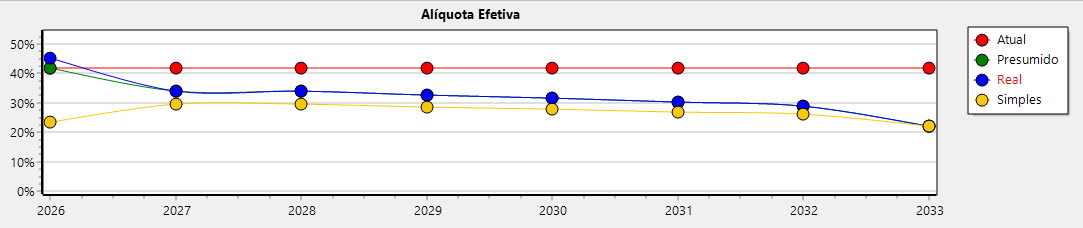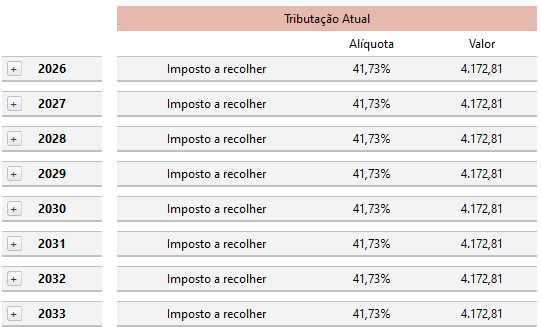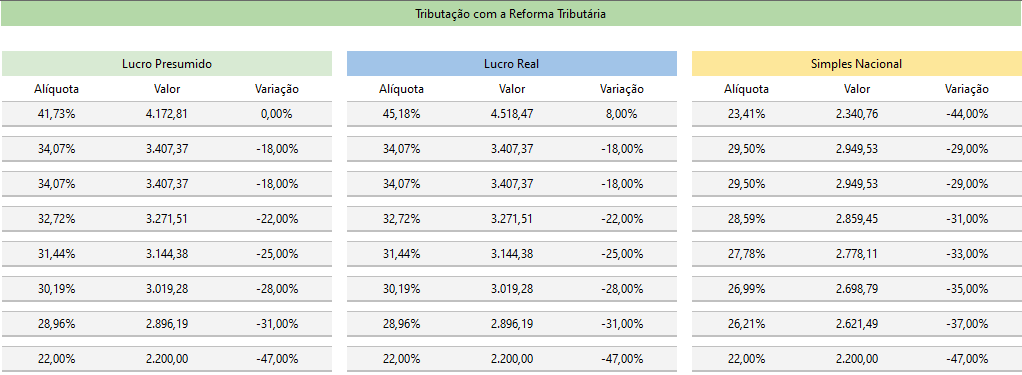Simulador
No sistema Fiscal, o local de acesso ao simulador será disponibilizado na tela inicial, logo após a aba Principal.
Configurações
No Simulador Reforma Tributária, vamos ter a tela de Agrupamento de Configurações com os seguintes campos:
Tela de Período de Transição
No Simulador Reforma Tributária, vamos ter a tela de Agrupamento de Período de Transição.
Posicionado ao lado do grupo de “Configurações”, será chamado de: “Período de transição” e abaixo irá constar as seguintes colunas de informações: “Tributos”, “Atual” e uma sequência de anos, iniciado em “2026” e finalizado em “2033”.
- Grupo: Federal: Dentro deste grupo, serão apresentados os seguintes tributos:
- PIS
- COFINS
- IPI
- CBS
- Grupo:Estadual / Municipal: Dentro deste grupo, serão apresentados os seguintes tributos:
- ICMS
- ICMS-ST
- ISS
- IBS
Alíquota Efetiva
Abaixo destes grupos de tributos, será apresentado um gráfico de linhas, onde contemplará um comparativo com as alíquotas efetivas de cada regime de tributação, em cada ano do período de transição, que será de 2026 até 2033. As linhas dos gráficos terão as seguintes legendas, nas seguintes cores:
- Atual
- Presumido
- Real
- Simples
Tributação Atual
O agrupamento chamado de Tributação Atual com as colunas, “Imposto a Recolher”, “Alíquota” e “Valor”, onde serão demonstrados os valores da tributação atual do usuário e que servirá de base para comparação e cálculos de variação com os novos tributos durante o período de transição.
Tributação com a Reforma Tributária
O agrupamento chamado “Tributação com a Reforma Tributária” será subdividido nos três regimes de tributação:
- Lucro Presumido
- Lucro Real
- Simples Nacional
Cada subgrupo, terá 3 colunas:
- Alíquotas: Será apresentada a alíquota efetiva que representará o percentual do total dos tributos em relação ao faturamento.
- Valor: O total dos impostos apurados no regime.
- Variação: Apresentará a relação da variação percentual que o total dos tributos representa em relação ao tributo atual.